Bật hoặc tắt xác thực nhiều yếu tố (MFA)
Tính năng xác thực nhiều yếu tố (MFA) ngăn chặn việc truy cập trái phép vào tài khoản Microsoft 365 của bạn. Tính năng MFA yêu cầu phương thức xác minh, như mã được gửi cho bạn trong một tin nhắn văn bản, bất cứ khi nào bạn đăng nhập vào tài khoản của mình. Nếu mật khẩu của bạn đã từng bị xâm phạm, những kẻ tấn công không thể sao chép phương thức xác minh này và sẽ bị chặn truy cập vào tài khoản của bạn.
Bật và thực thi quá trình xác thực nhiều yếu tố
Để yêu cầu người dùng sử dụng phương thức xác minh đăng nhập bất cứ khi nào họ truy cập vào tài khoản, hãy bật MFA.
- Đăng nhập vào trang Xác thực nhiều yếu tố cho mỗi người dùng. Sử dụng địa chỉ email và mật khẩu Microsoft 365 của bạn (tên người dùng và mật khẩu GoDaddy sẽ không dùng được ở đây).
Lưu ý: Nếu bạn không phải quản trị viên nhưng vẫn cố gắng truy cập trang, bạn sẽ thấy thông báo lỗi cho biết bạn không có quyền truy cập.
- Để bật MFA cho một người dùng cụ thể, hãy chọn hộp kiểm bên cạnh tên của họ. Bạn có thể chọn nhiều người dùng.
- Phía trên danh sách tên, chọn Bật MFA.

- Trong cửa sổ xác nhận, chọn Bật. Tính năng MFA sẽ được bật cho (những) người dùng đã chọn.
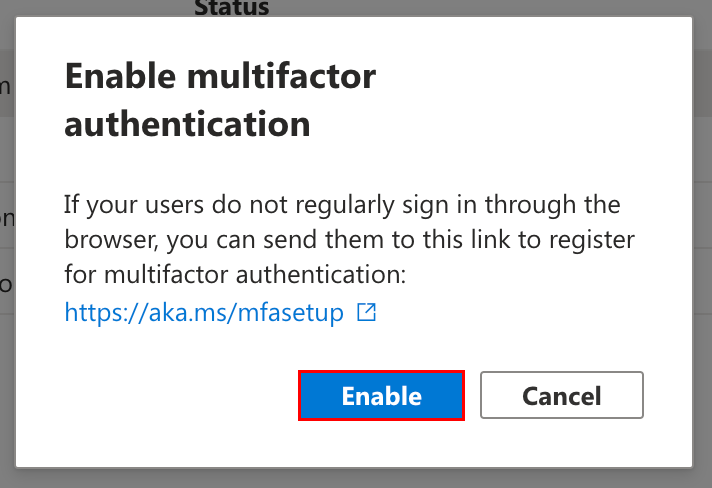
- Chọn hộp kiểm bên cạnh (những) người dùng tương tự.
- Phía trên danh sách tên, chọn Thực thi MFA. Tính năng MFA sẽ được thực thi cho những người dùng đã chọn.
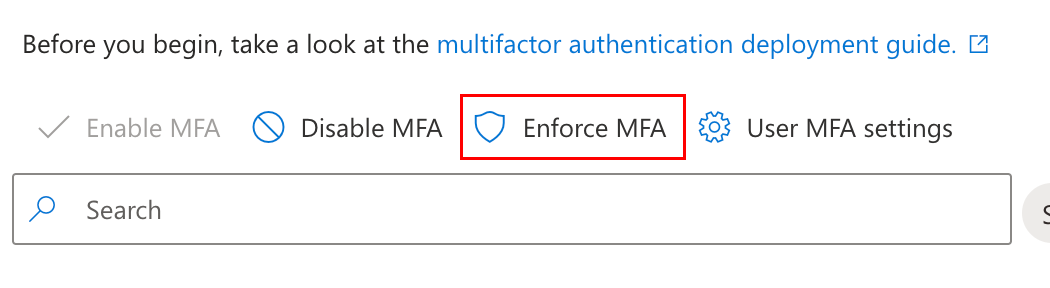
- Thiết lập phương thức xác thực đăng nhập cho từng người dùng đã thực thi MFA (bạn có thể gửi hướng dẫn cho từng người dùng nếu bạn không có quyền truy cập vào tài khoản của họ):
- Đăng xuất khỏi Outlook trên web.
- Đăng nhập vào trang Thông tin bảo mật. Nếu bạn thấy thông báo yêu cầu thêm thông tin, hãy chọn Tiếp theo.
- Thiết lập phương thức đăng nhập. Bạn có thể xem qua các bước trong bài viết này.
Bạn đã sẵn sàng! MFA đã được bật và áp dụng cho những người dùng bạn chọn. Bạn nên thêm một phương thức đăng nhập khác để phòng trường hợp bạn không thể dùng phương thức chính.
Tắt xác thực nhiều yếu tố
Bạn có thể tắt MFA nếu muốn dừng yêu cầu phương thức xác minh đối với người dùng được chọn. Sau khi MFA đã tắt, người dùng chỉ cần địa chỉ email và mật khẩu để đăng nhập.
- Đăng nhập vào trang Xác thực nhiều yếu tố cho mỗi người dùng. Sử dụng địa chỉ email và mật khẩu Microsoft 365 của bạn (tên người dùng và mật khẩu GoDaddy sẽ không dùng được ở đây).
- Nếu bạn không dùng được phương thức xác thực MFA, trước tiên hãy cài đặt lại MFA.
- Để tắt MFA cho một người dùng cụ thể, hãy chọn hộp kiểm bên cạnh tên của họ. Bạn có thể chọn nhiều người dùng.
- Phía trên danh sách tên, chọn Tắt MFA.
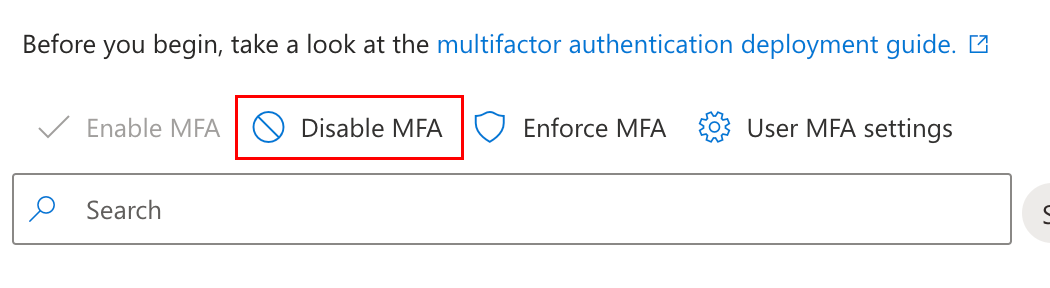
- Trong cửa sổ xác nhận, chọn Tắt. Tính năng MFA sẽ bị tắt đối với (những) người dùng đã chọn.
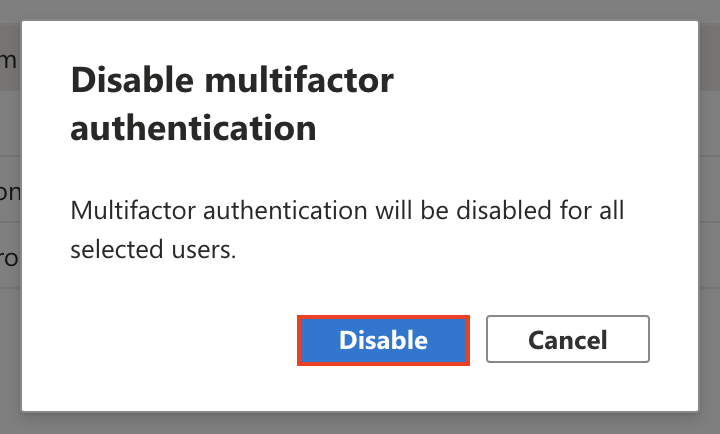
Các bước liên quan
- Thay đổi hoặc xóa phương thức xác thực đa yếu tố của tôi
- Tôi không thể truy cập vào phương thức xác thực đa yếu tố của mình
Xem thêm thông tin
- Để bật MFA cho tất cả người dùng trong tổ chức của bạn và yêu cầu bước xác minh bổ sung đối với quản trị viên, hãy bật các tùy chọn bảo mật mặc định.
- Khi bảo mật hộp thư, bạn có thể muốn đăng xuất khỏi tất cả thiết bị và kết nối lại bằng MFA.
- Bạn cũng nên bảo mật cho tài khoản GoDaddy bằng tính năng xác minh 2 bước.
- Nếu bạn có Microsoft 365 từ tài khoản GoDaddy, hãy xem Hướng dẫn chào mừng người dùng Microsoft 365 từ Microsoft để được trợ giúp thêm trong việc bảo mật và thiết lập email.